현재 자신이 사용하고 있는 컴퓨터 운영체가 설치된 윈도우10 버전이 몇인지 그리고 32bit부터 64bit등 컴퓨터사양과 별도로 OS버전을 확인하는 방법을 알아보겠습니다.
우선 각 윈도우10 에디션마다 지원하는 기능과 컴퓨터 사양이 다르며 윈도우10 설치버전에 따라서 맞지 않는 프로그램을 설치하게 되면 호환성 및 “현재 프로세서 종류가 설치 패키지를 지원하지 않습니다.“이 맞지 않기 때문에 프로그램이 제대로 설치되지 않고 실행하는데 문제가 발생합니다.
참고 : 윈도우 버전 별 메모리 (램) 제한 – (Windows7.10,32bit,64bit) 참고 : 윈도우10 호환성 모드 8,7,2000,XP 실행방법
윈도우10 버전 별 기능
노랗 목차
| 기능 | Windows 10 Home | Windows 10 Pro | Windows 10 Education | Windows 10 Enterprise |
|---|---|---|---|---|
| 판매 경로 | 리테일과 OEM | 리테일과 OEM, 볼륨 라이선스 | 볼륨 라이선스 | 볼륨 라이선스 |
| 인식할 수 있는 최대 메모리(32비트/64비트) | 4GB/128GB | 4GB/6TB | ||
| 사진 암호 | 예 | 예 | 예 | 예 |
| Windows Hello | 예 | 아니오 | 예 | 예 |
| 언어 팩 | 예 | 예 | 예 | 예 |
| 코타나 | 예 | 예 | 예(1703버전부터) | 예 |
| 마이크로소프트 엣지 | 예 | 예 | 예 | 예 |
| 파일 히스토리 | 예 | 예 | 예 | 예 |
| 마이크로소프트 계정 | 예 | 예 | 예 | 예 |
| 마이크로소프트 스토어 | 예 | 예 | 예 | 예 |
| Windows 스포트라이트 | 예 | 예 | 예 | 예 |
| 가상 데스크톱 | 아니오 | 예 | 예 | 예 |
| 하이퍼-V | 아니오 | 64비트 버전에서만 작동 | 64비트 버전에서만 작동 | 64비트 버전에서만 작동 |
| 앱 로커 | 아니오 | 아니오 | 예 | 예 |
| Xbox One | 예 | 예 | 예 | 예 |
| Windows 미디어 플레이어 | 예 | 예 | 예 | 예 |
우선 윈도우10 운영체제의 버전별 종류는 아래와 같습니다.
윈도우10 설치버전 종류
- Windows 10 홈 (Windows 10 Home)
- Windows 10 프로 (Windows 10 Pro)
- 홈 버전에 비해, 공유와 관련된 기능이 많으며, 일부 기업용 기능을 제공하며 윈도우7 프로페셔널, 얼티밋에디션과 동일합니다.
- Windows 10 프로 포 워크스테이션 (Windows 10 Pro for Workstation)
- 워크스테이션에서의 프로버전이며, 마이크로소프트가 원래 잠깐동안 테스트하기 위해 공개된것이 유출되었으며 워크스테이션에서의 프로버전입니다.
- Windows 10 엔터프라이즈 (Windows 10 Enterprise)
- Long Term Servicing Branch 업그레이드 정책을 제공한다. 이 정책은 기업에서 운영체제가 문제를 일으키지 않는다는 보장이 필요하기 때문에, 안정성이 확보된 버전입니다.
- Windows 10 에듀케이션 (Windows 10 Education)
- Windows 10에서 마이크로소프트 Windows 최초로, 교육 기관용 에디션으로 엔터프라이즈 버전의 Long Term Servicing Branch 기능을 제외하면 모두 동일한 기능을 가지고 있습니다.
- Windows 10 프로 에듀케이션 (Windows 10 Pro Education)
- Windows 10의 교육기관용 에디션에 아카데믹 볼륨 라이선스를 통해 이용할 수 있는 에디션입니다.
- Windows 10 모바일 (Windows 10 Mobile)
- Windows 폰이 윈도우10으로 통합되면서, 추가된 에디션으로 2015년 11월 최초 공식 발매, 12월부터 공식적인 운영체제 업그레이드되었습니다.
- Windows 10 모바일 엔터프라이즈 (Windows 10 Mobile Enterprise)
- 기업용 Windows 10 모바일 버전입니다.
- Windows 10 S 모드 (Windows 10 S Mode)
- 원래 한 에디션 이였는데 마이크로소프트가 에디션에서 S 모드로 바꾸었으며 마이크로소프트 엣지 브라우저와 마이크로소프트 스토어 앱만 구동할 수 있기 때문에 바이러스 노출 가능성이 적은 무료버전의 운영체제 입니다.
윈도우10 설치버전 확인방법
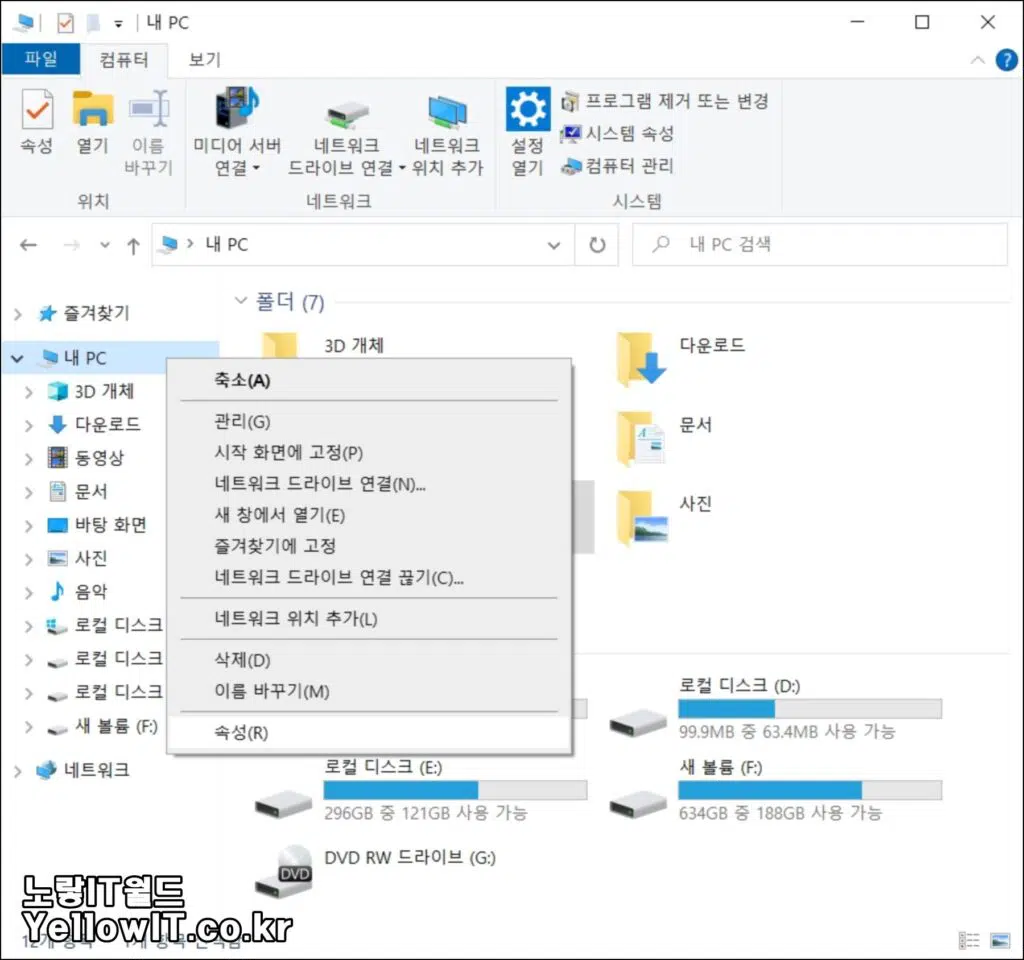
윈도우 내PC를 실행 후 좌측 내PC 아이콘 마우스 우클릭 속성으로 들어갑니다.
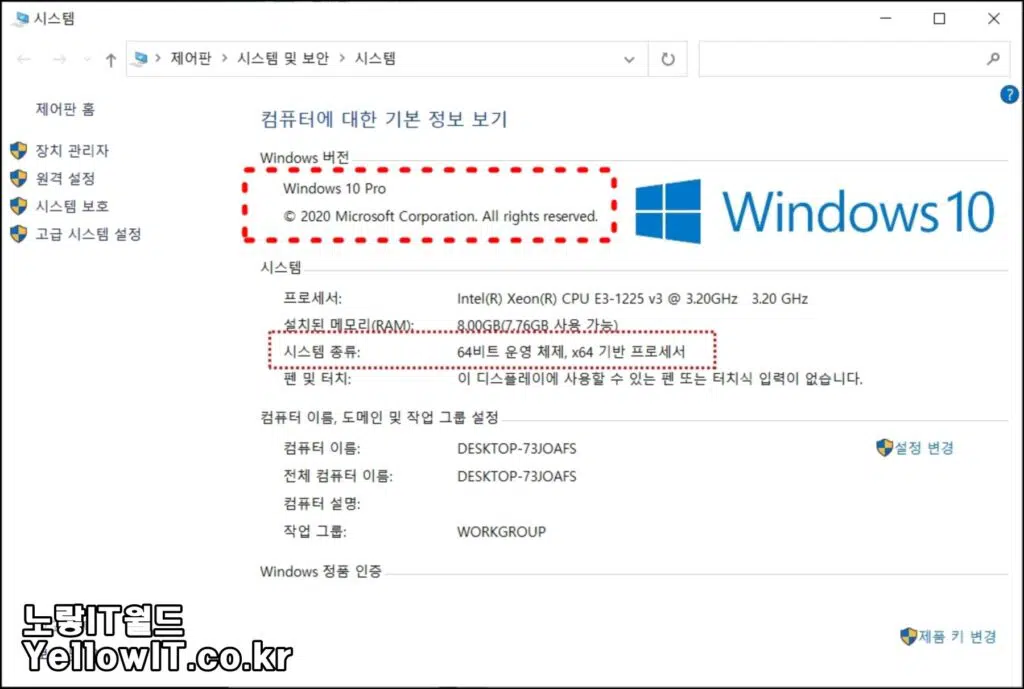
그럼 현재 설치된 윈도우 버전을 확인할 수 있습니다.
그리고 현재 컴퓨터 시스템의 프로세서와 설치된 메모리,시스템종류, 터치 펜 장착 유무,컴퓨터이름등을 확인할 수있습니다.
하단에는 현재 윈도우10 제품키 등록여부 및 정품인증 상태를 확인할 수 있습니다.

1 thought on “윈도우10 설치버전 확인 및 에디션 종류”